 2次元のルイ
2次元のルイブログやるなら SWELL × ConoHa WING がおすすめ!ルイログはこの構成で運営しています


ルイログも愛用中!







2023年10月1日 施行の景品表示法による消費者庁 規制対象(通称:ステマ規制)にならないよう、配慮して記事を作成しています。ブログ内の製品紹介・レビューは基本的に管理人が誰からの指示もなく作成したものです。もしも第三者から内容に指示があれば記事内で明記します。また、問題のある表現がありましたら、問い合わせよりご連絡いただければ幸いです。アフィリエイトリンクを通じて製品を購入することで手数料が得られ、当ブログの編集者が独自の判断で製品を選び、テスト・レビューすることができます。

ルイログをご覧いただきありがとうございます。iPhone16 Pro を購入し Wi-Fi 7 も使えるようになった R.U.Iです。
iPhone16 シリーズの登場で Wi-Fi 7 という名前もよく目にするようになりました。
今回はこの最新規格である Wi-Fi 7 が使える Archer BE450 をレビューします。


メーカー様から製品を提供いただき作成しています。


ガジェットブロガー
R.U.I
プロフィール
ガジェットやモノで生活に刺激を「ルイログ」。当サイトではAppleデバイスやその周辺機器、使えるソフト・アプリ、さまざまなガジェットや生活家電・モノをレビューしています。ガジェットが好き・PCデスク周りを快適にしたい・PCを使って仕事をしている方にとって役立つ情報を発信しています。カメラ・写真が好きなのでレビュー商品も写真を多め撮影し掲載することでより商品の魅力や細かいが伝わるよう心がけています。XREALアンバサダーもやっています。 プロフィール詳細やレビューガイドライン
TP-Link Archer BE450は高解像度ストリーミングやAR/VRゲームなど、大量のデータ転送が必要な用途で優れたパフォーマンスを発揮するWi-Fi 7ルーターです。
| Wi-Fi速度 | BE7200 • 5GHz:5764Mbps • 2.4GHz:1376Mbps |
|---|---|
| Wi-Fi範囲 | 3LDK内蔵アンテナ: 複数のアンテナが信号を増幅させより多くの方向と広いエリアをカバーします ビームフォーミング: クライアントに無線信号を集中させWi-Fi範囲を拡大します |
| Wi-Fi性能 | デュアルバンド: 最適なパフォーマンスを得るためにデバイスを異なる帯域へ割り当てます MU-MIMO: 複数のMU-MIMO対応クライアントと同時に通信します OFDMA: 複数の対応クライアントと同時に通信します エアタイムフェアネス: 帯域の過度な占有を制限することによりネットワーク効率を向上させます DFS: 電波干渉の少ないDFS帯を利用できます 4ストリーム: デバイスをより多くの帯域幅に接続させます |
| 高度な機能 | • MLO(Multi-Link Operation) • 4K-QAM• Multi-RU • EasyMesh • Alexa&Googleアシスタント対応 • IoTネットワーク |
| ワイヤレスモード | • ルーターモード • ブリッジモード (アクセスポイントモード) |
| ネットワークセキュリティ | • SPIファイアウォール • アクセスコントロール • IP&MACバインディング • アプリケーションレイヤーゲートウェイ ▽HomeShieldセキュリティ リアルタイムIoT保護 悪意のあるサイトのブロック 侵入防止システム DDoS攻撃の防止 ホームネットワークスキャナー |
| ゲストネットワーク | • 5GHzゲストネットワーク×1 • 2.4GHzゲストネットワーク×1 |
| VPNサーバー | • OpenVPNサーバー • PPTP VPNサーバー • L2TP VPNサーバー • WireGuard VPNサーバー |
| VPNクライアント | • Open VPNクライアント • PPTP VPNクライアント • L2TP VPNクライアント • WireGuard VPNクライアント |
| Wi-Fi暗号化 | • WPA • WPA2 • WPA3 • WPA/WPA2-Enterprise (802.1x) |




TP-Link Archer BE450 は Amazon限定バージョンとなっており、エコフレンドリーな簡易包装となっています。
無駄のないコンパクトなパッケージでWEB販売だけならこれくらいのパッケージングが良いなと感じます。


Wi-Fi 7 対応ルーターということもあり、Ethernet(LAN)ケーブルは 10Gbpsで通信できるカテゴリ6A のものが付属。
安心して使えます。










TP-Link Archer BE450 の本体はこんな感じで丸みの帯びた、シンプルなデザイン。
本体上下には排熱用の穴が空いています。
背面と底面にはスタンドを取り付けるための穴があいていて、スタンドをスライドすれば取り付けられます。
背面につけると横置き、底面につけると縦置きです。


Archer BE450 のポートは以下のとおり。
USB3.0ポートがあるため SSD や HDD などの USBストレージを接続して簡易NASとして使えるのも嬉しいポイントです。
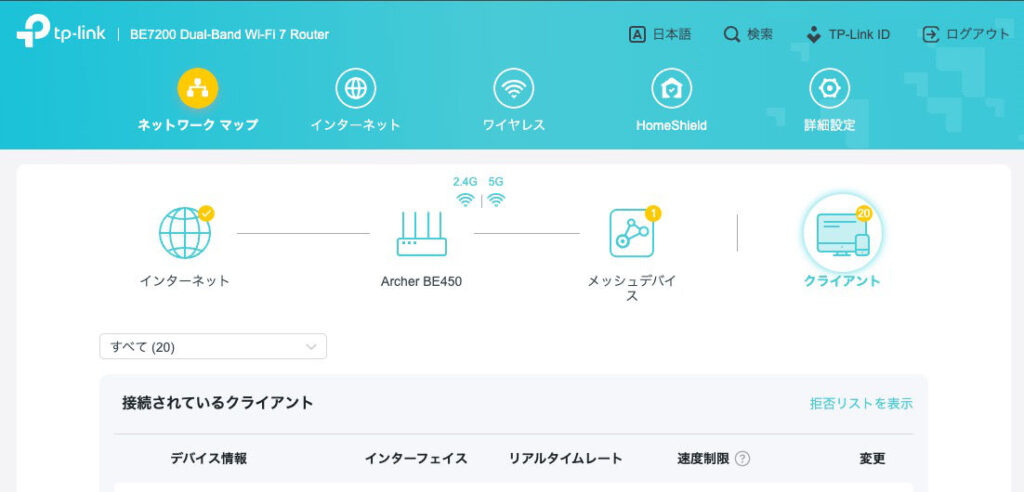
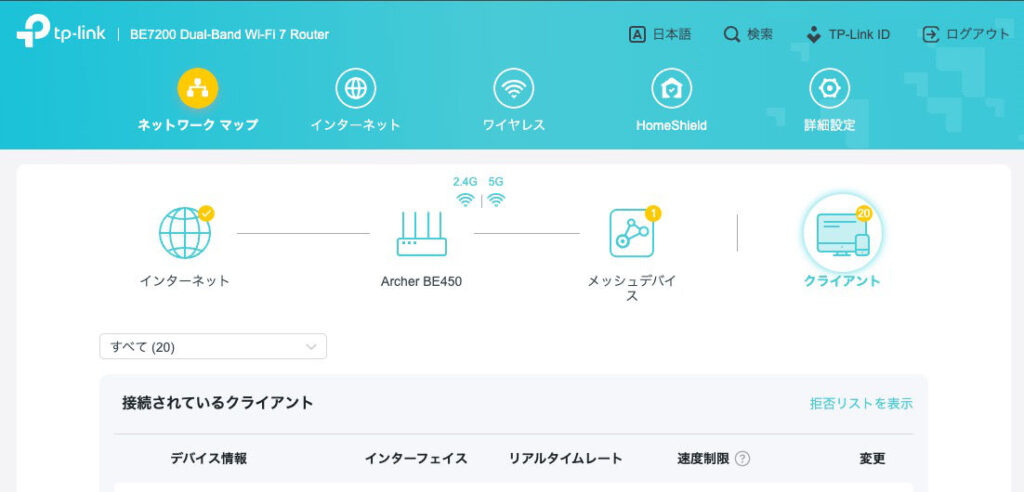
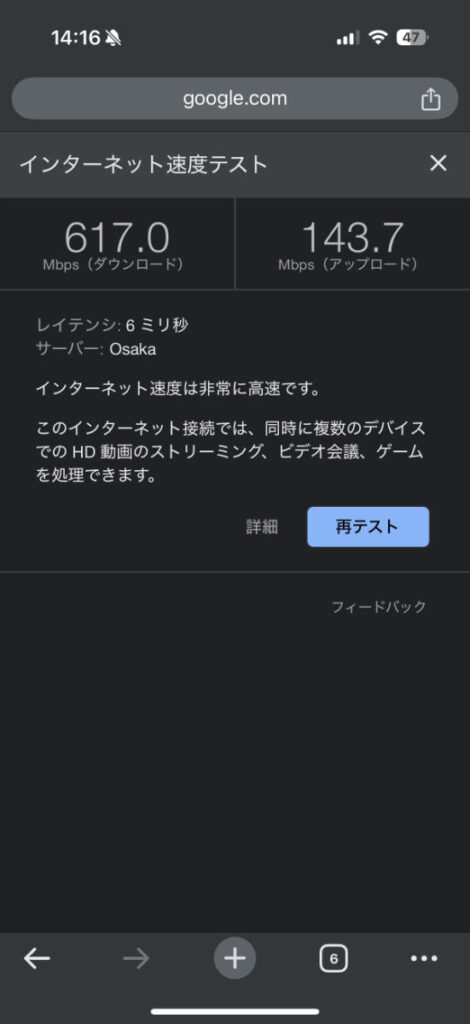
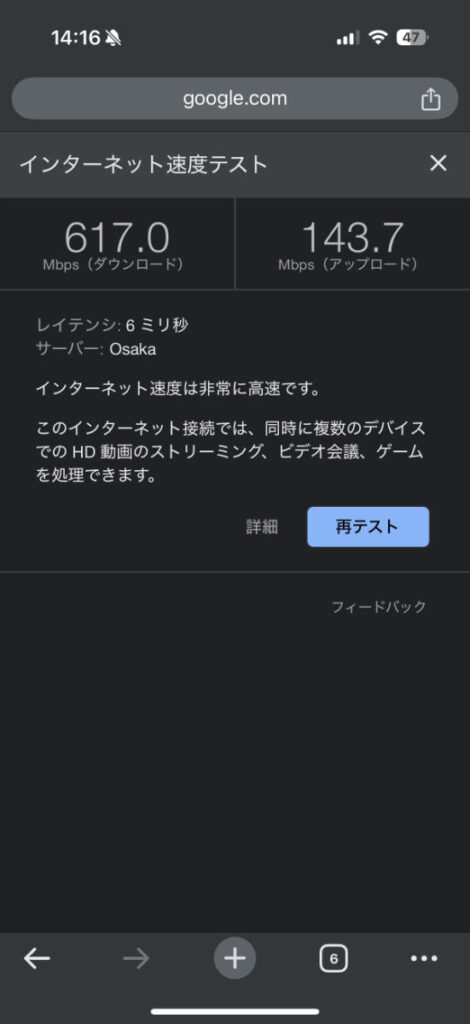
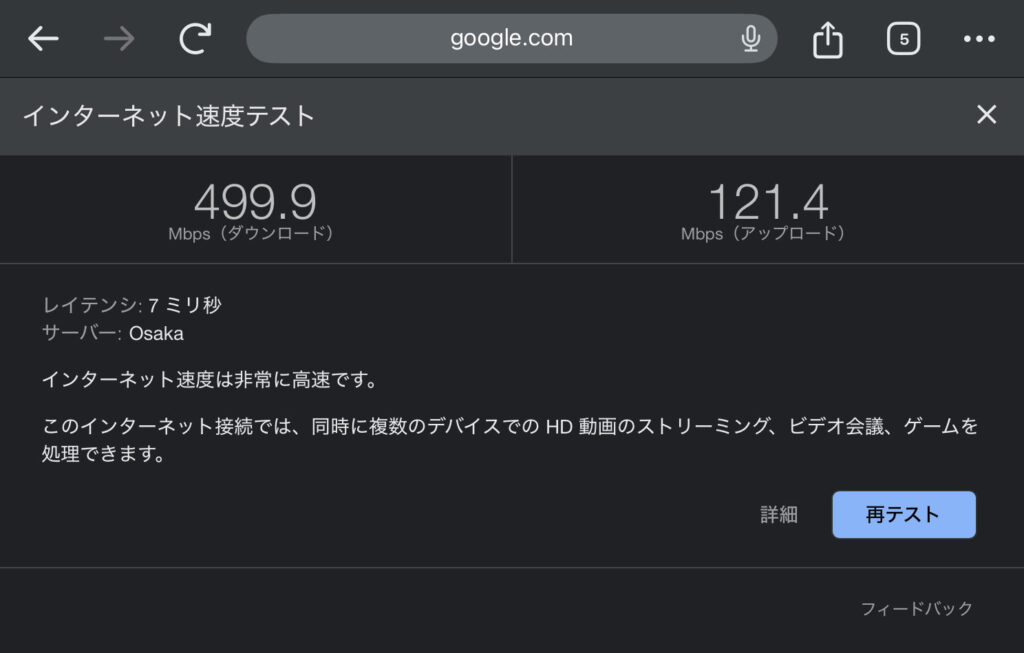
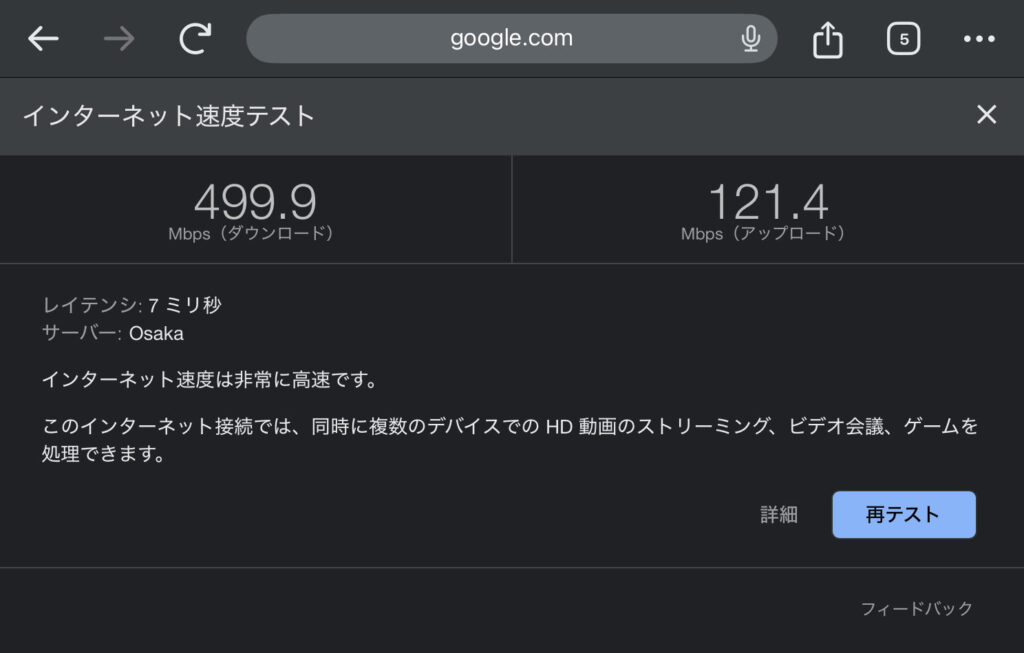
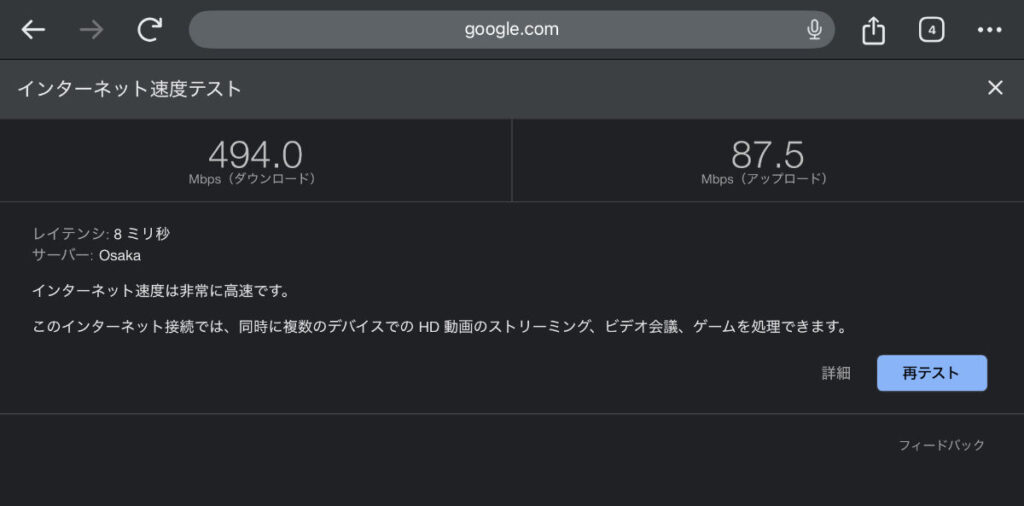
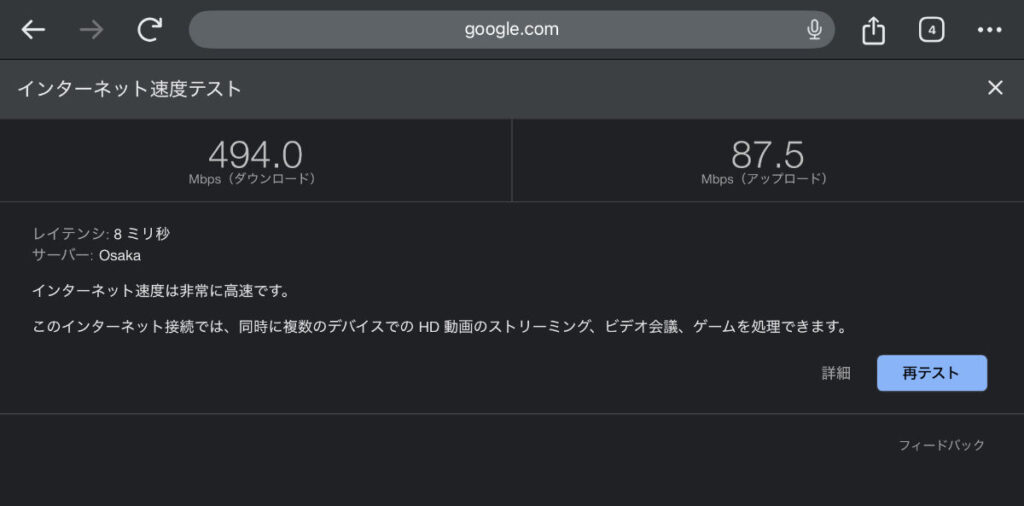
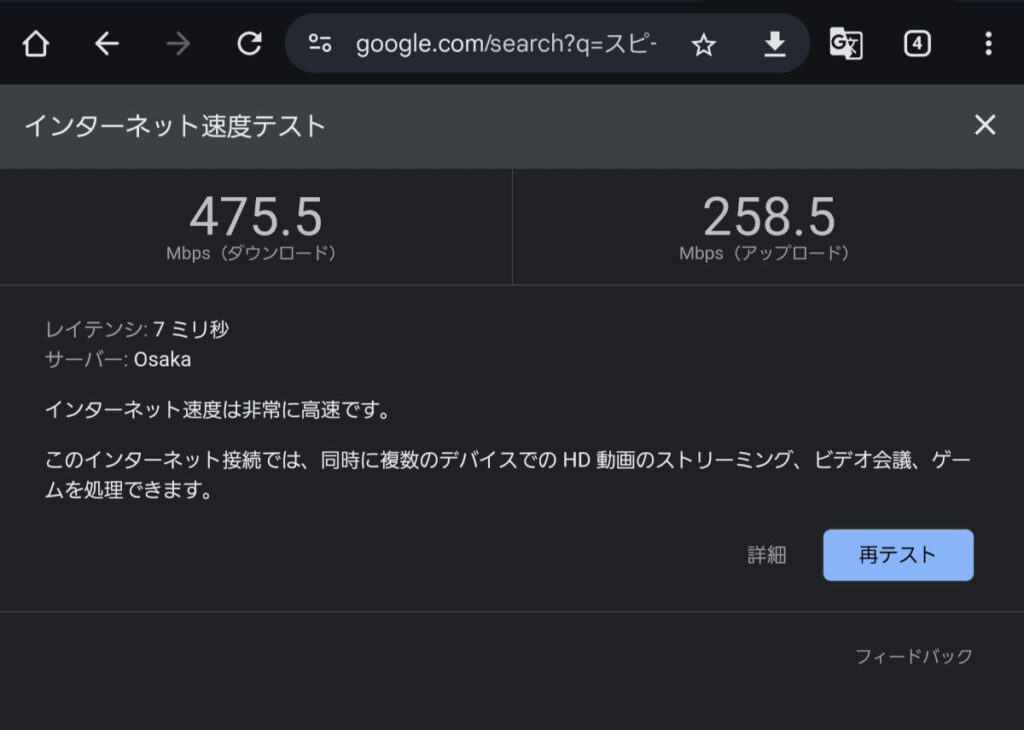
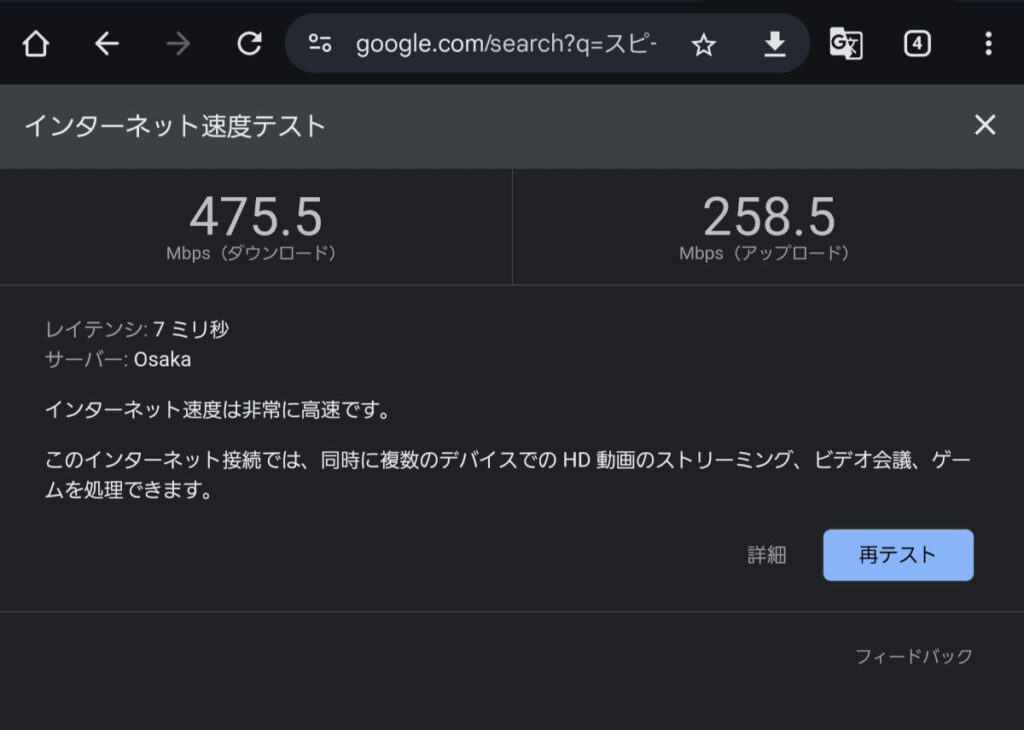
| テストしたデバイス | ダウンロード | アップロード |
|---|---|---|
| iPhone16 Pro | 617.0Mbps | 143.7Mbps |
| Mac mini M2 Pro | 499.9Mbps | 121.4Mbps |
| iPad Pro M1 11インチ | 494.0Mbps | 87.5Mbps |
| Galaxy Z Fold 4 | 475.5Mbps | 258.5Mbps |
Wi-Fi 7 対応の iPhone16 Pro は我が家の環境でも 600Mpbs を超えました。
他の Wi-Fi 6 や Wi-Fi 6E まで対応の端末では 500Mbps 前後となりました。
やはり Wi-Fi 7 対応ということで他よりも速度の実測値も高い結果となっています。
通信速度に関しては契約しているインターネットサービスによって大きく左右されますが、十分速いなと感じていた Wi-Fi 6E ルーターの「TP-Link Archer AXE5400」よりも実測値が高くなったので、やはりルーター 1つ変わるだけで速度も変わるなと実感しています。
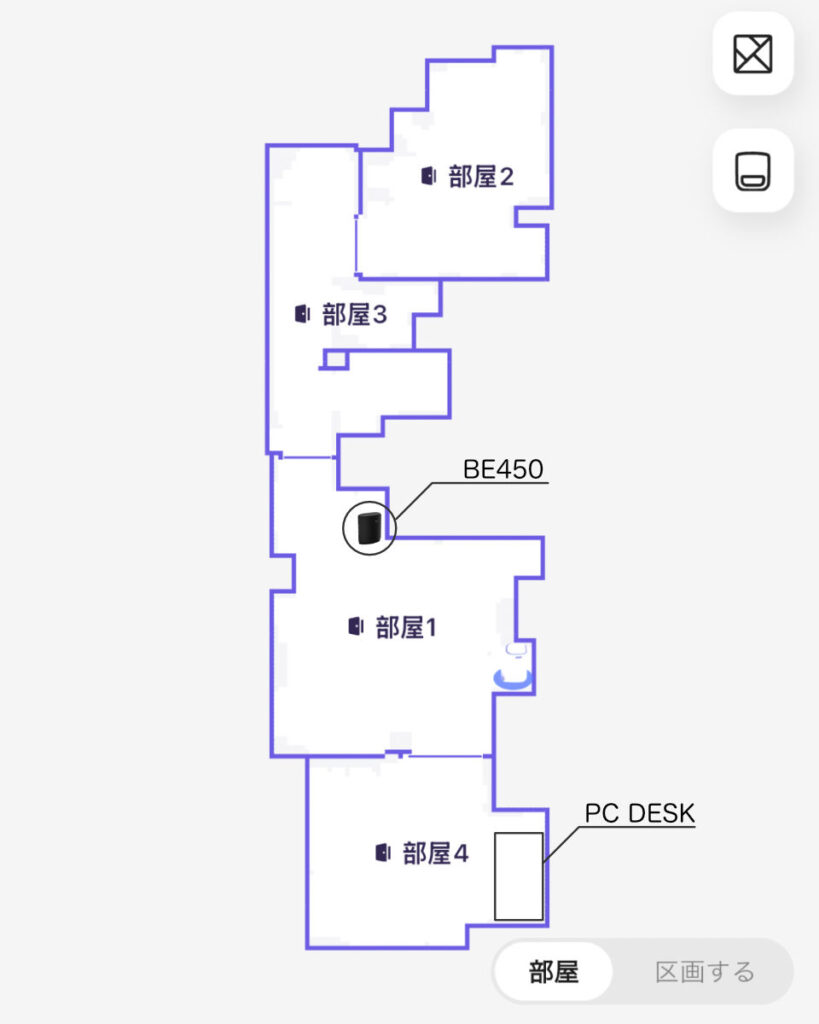
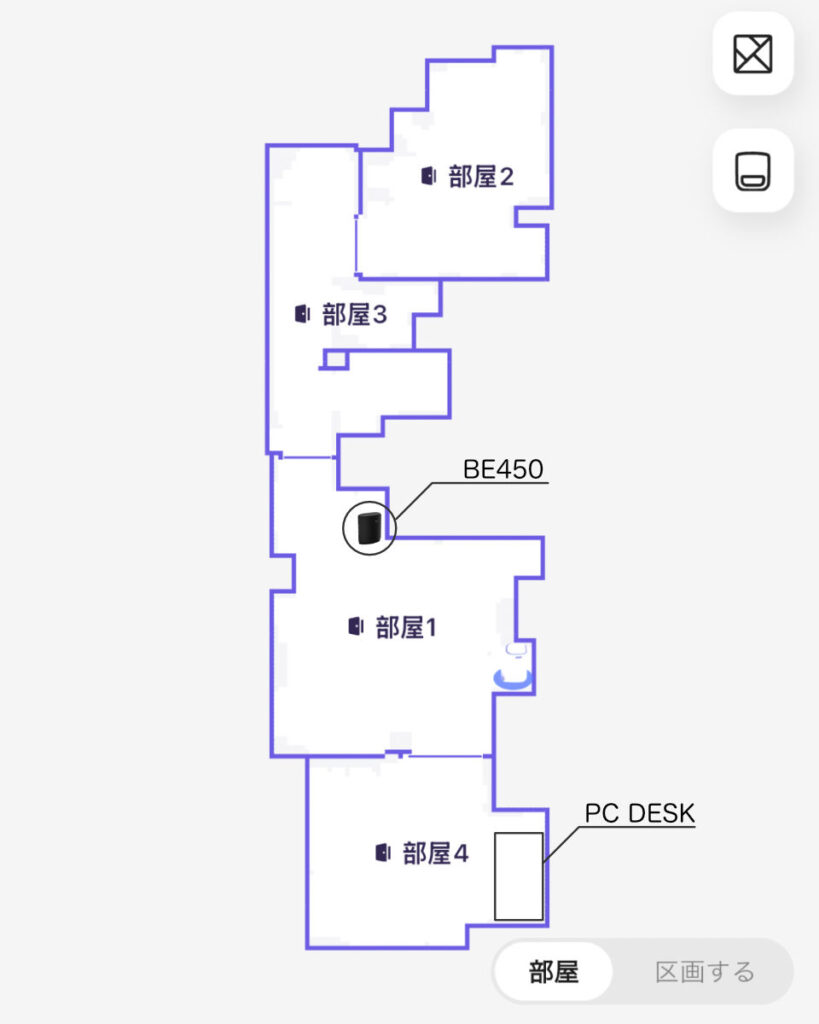
ちなみにスピードテストした家の環境はこんな感じ。
2LDKの賃貸マンションで、だいたい間取りの真ん中くらいにBE450を配置しています。
2LDKくらいの間取りならどの部屋も隅々までしっかり電波が飛んで速度がそう変わらない状況です。どこでも快適なインターネットライフは快適ですね!


ここからは実際にしばらく TP-Link Archer BE450 を使ってみた使用感をレビューします。


Wi-Fi 7 ルーターを手軽に導入できる Archer BE450。
1番の恩恵はやはり Wi-Fi 7 対応端末で高速で安定した Wi-Fi 7 通信が使えること。
通信に対する全体的な向上が見られる Wi-Fi 7。
速度向上はもちろんのこと、Wi-Fi6/6E ルーターと比較しても4倍の低遅延を実現しスムーズな通信が可能に。
リアルタイムで大量の通信を必要とするVRコンテンツや4K動画の視聴、オンラインゲームやビデオ会議などに適した通信規格となっています。
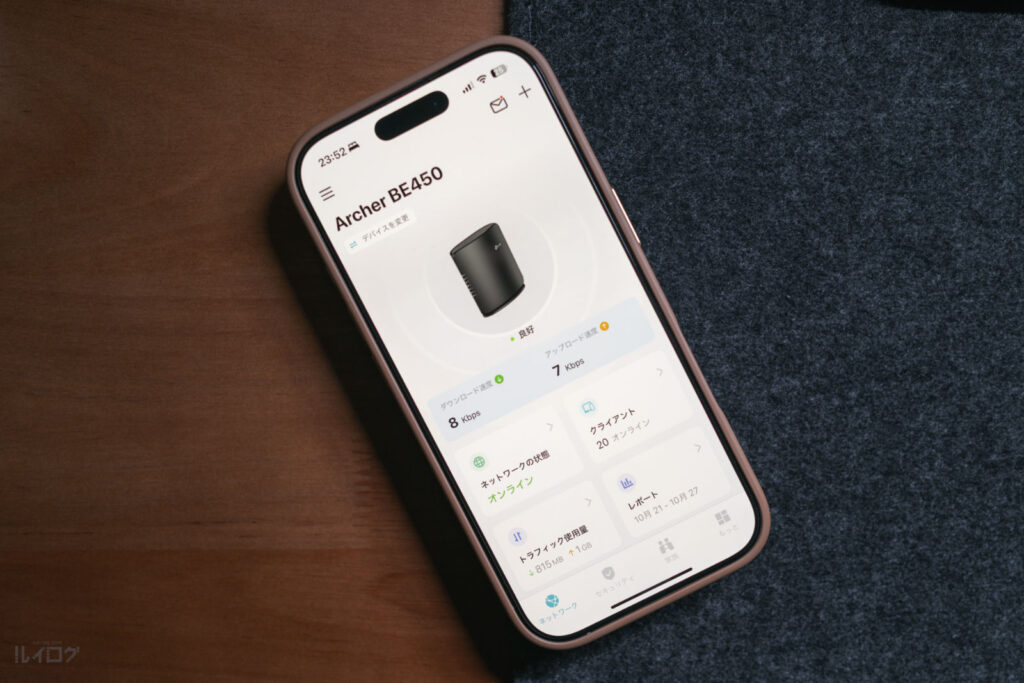
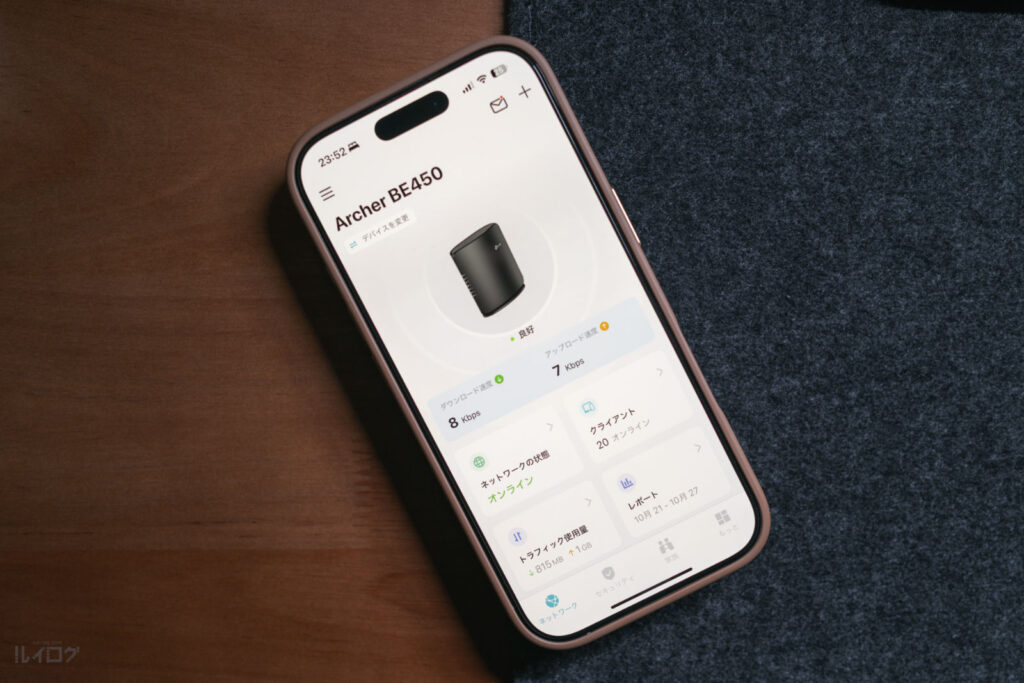
設定はブラウザでもできるし、TP-Link Tether アプリでも簡単に完了します。
私は iPhone の TP-Link Tether アプリを利用して初期設定しました。
案内に沿って進めていけば初期設定が完了するので非常に簡単です。
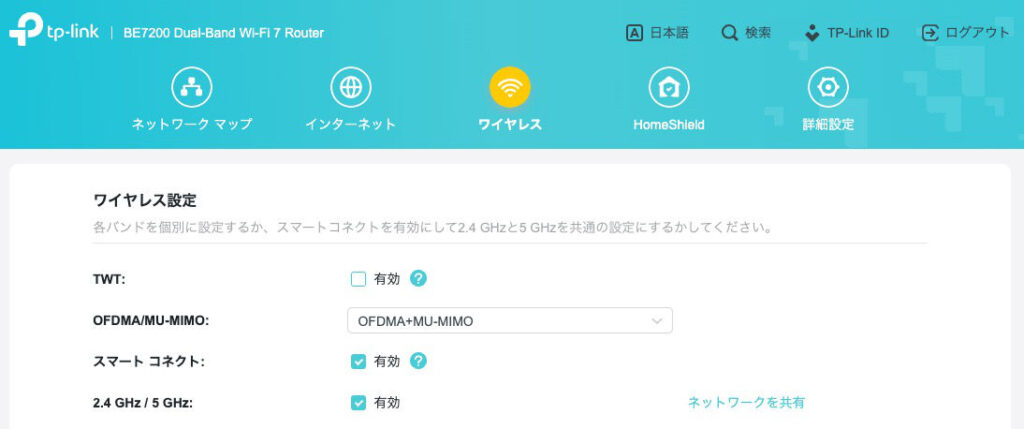
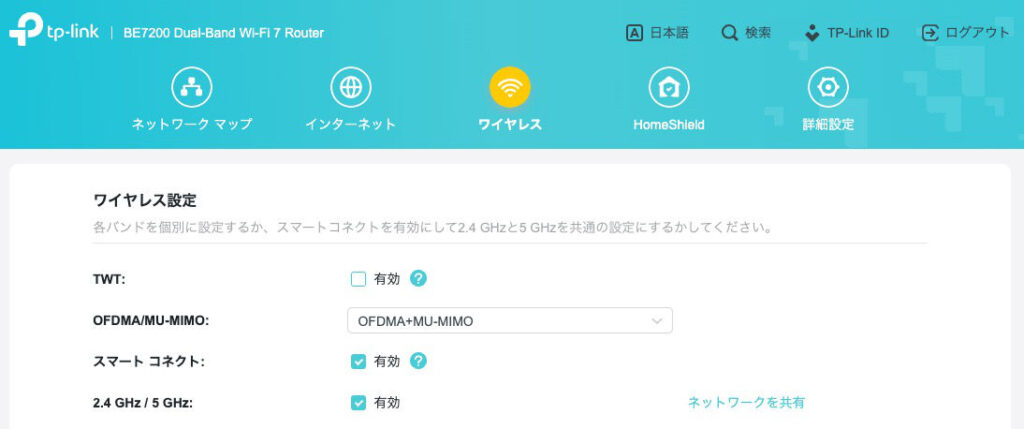
また、スマホアプリではなく WEB版も TP-Link 製品はとてもわかりやすく、管理画面が見やすく使いやすいという理由で TP-Link ルーターを選んでも良いと思えるくらいにおすすめしたい気持ちだったりします。
ちなみに Archer BE450 は OFDMA と呼ばれる無線ネットワーク性能を向上させるための設計機能がデフォルトで無効になっているので、WEB版の管理画面にログインし「ワイヤレス > OFDMA/MU-MIMO」で有効にする必要があります。
WEB版の管理画面はルーターに接続した状態でブラウザのURL欄に「192.168.0.1」「192.168.1.1」「http://tplinkwifi.net」のいずれかを入力するとアクセスできます。 詳しくは公式サイト『TP-Linkルーターの管理画面にログインするには』を参照ください。


Archer BE450 は縦置き・横置きどちらでも使えて、アンテナ内蔵でコンパクトなデザイン。
そのため割と柔軟に配置できます。
私は棚の中段に配置して利用しています。
Wi-Fi ルーターはできるだけ高めの位置で、大型家電に近くには置かず、遮蔽物ができるだけない場所に置くとより安定した接続が可能になります。
配置一つで接続の安定性や速度が変わったりもするので床に置いたり遮蔽物に囲まれたところにしまい込んだりしないようにしましょう。
アンテナが内蔵されていてコンパクト設定なので割と色んなところに配置できるはずです。
約2万円で購入できる、Wi-Fi 7 導入用ルーターとして活躍する TP−Link Archer BE450。
上位機種に2.5万円〜3万円で購入できる BE550/A もラインナップとしては選択肢に入ってくるかと思います。
BE450がデュアルバンドルーター(2.4GHzと5GHz)であるのに対し、BE550はトライバンドルーター(2.4GHz、5GHz、6GHz)で 3つの周波数帯をサポート。 6GHz帯も使えるためより安定した接続ができる見込みです。
本体のサイズは少しだけ大きくなり、形は大きく変わるのが主に違うところ。
よりハイスペックな Wi-Fi 7 ルーターを求めている場合はBE550も要チェックです。
TP-Link Archer BE450を実際に使ってみて感じたメリット・デメリットを紹介します。
TP-Link Archer BE450 を使ってみたメリットは以下の5点。
iPhone16シリーズなど最新規格の Wi-Fi 7 対応デバイスはこれから徐々に増えてくるので、対応端末を使っている方は導入を検討してみても良いですね。
シンプルなデザインで主張が激しくないのが導入しやすいポイントでもあります。
TP-Link Archer BE450 を使ってみたデメリットは以下の2点でした。
現状 Wi-Fi 7 対応端末はまだ少ないので、Wi-Fi 7 ルーターの恩恵を受けづらいというのは今のところデメリットといえましょう。
Wi-Fi 7 は 6GHz帯域も使える仕様ですが、BE450は使えないというところもデメリットに入ってきます。 とはいえ2.4GHzと5GHzで概ね問題なしで5GHzの帯域幅が広いため使っている中で不便は感じませんでした。
最新規格ということで対応端末に合わせて買い替えていくでもいいし、どうせ買い替えるなら先に導入しておくという考えもアリ。
また、私はインターネット回線の契約が最大 1GbpsなのでBE450の最大10Gbpsの恩恵を受けられていないのだけれど、10Gbps回線を契約している方ならもっとこのスペックを使いこなせるでしょう。


こんな感じで今回は Wi-Fi 7 ルーターの導入機とも言える TP-Link Archer BE450 をレビューしました。
Amazon限定販売モデルということもあり、簡易梱包などで発送されるため少しでも気軽に Wi-Fi 7 を試せる製品となっています。
Wi-Fi 7 に対応した iPhone16シリーズを購入した方はとくに、要チェックな Wi-Fi ルーターです。
セールで定価より安く購入できる時期もあるので、検討の際は販売ページで最新の価格をチェックして検討してくださいね!
その他おすすめルーター
Wi-Fi 6E ルーター


Wi-Fi 6 メッシュルーター




この記事が気に入ったら
フォローしてね!